WordPress 데이터베이스를 백업하고 복원하는 방법
게시 됨: 2023-10-31WordPress 데이터베이스에는 로그인 자격 증명 및 사용자 세부 정보와 같은 중요한 정보가 포함되어 있습니다. 또한 게시물과 페이지를 저장합니다. 따라서 문제가 발생할 경우를 대비하여 복원할 최신 WordPress 데이터베이스 백업이 항상 있는지 확인하고 싶을 것입니다.
좋은 소식은 WordPress 데이터베이스를 백업하고 복원하는 것이 정말 쉽다는 것입니다. 최고의 WordPress 백업 플러그인 중 하나인 Jetpack VaultPress Backup을 사용하여 프로세스를 자동화할 수 있습니다. 또는 수동 백업을 수행할 수 있습니다(단, 이는 더 어렵고 시간이 많이 소요될 수 있음).
이 게시물에서는 WordPress 데이터베이스 백업의 중요성에 대해 설명합니다. 그런 다음 WordPress 플러그인을 사용하거나 수동으로 이 작업을 수행하는 방법을 보여 드리겠습니다. 또한 데이터베이스 백업을 복원하는 방법을 안내하고 전체 프로세스를 관리하기 위한 몇 가지 모범 사례를 살펴보겠습니다. 마지막으로 해당 주제에 대해 자주 묻는 몇 가지 질문으로 마무리하겠습니다.
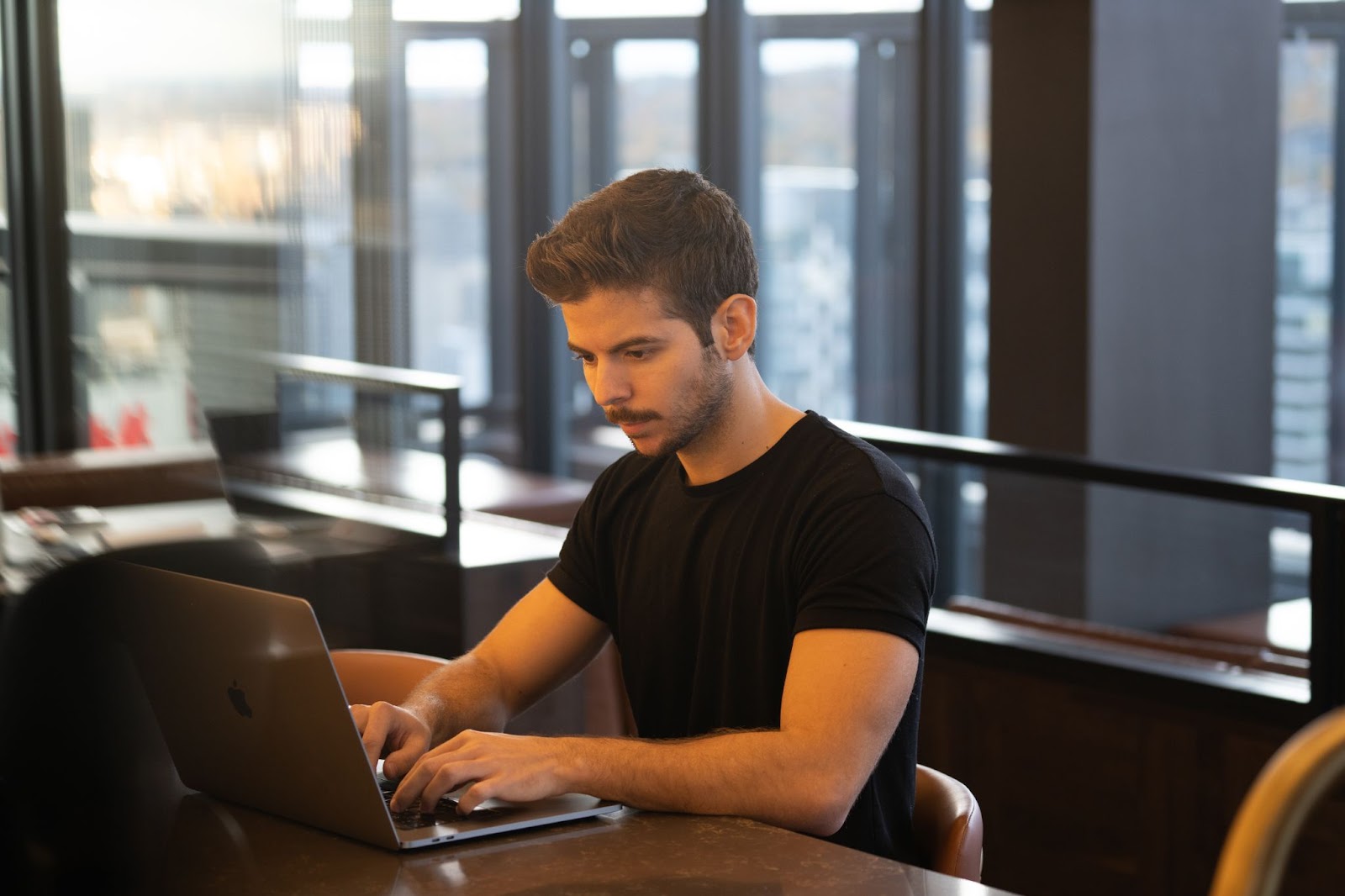
데이터베이스 백업의 중요성
WordPress 웹사이트의 중심에는 데이터베이스가 있습니다. 이 데이터베이스는 게시물, 페이지, 댓글, 테마 및 플러그인 설정, 사용자 세부정보 등 사이트 콘텐츠를 저장하고 구성합니다.
WordPress는 MySQL 또는 MariaDB와 같은 데이터베이스 관리 시스템을 사용하여 데이터를 저장하고 검색합니다. 이 시스템은 상호 연결된 여러 테이블로 구성되며, 각 테이블에는 사용자 계정과 같은 정보 저장소가 포함되어 있습니다.
그렇다면 데이터베이스 백업이 왜 그렇게 중요한가요?
사이버 범죄자는 WordPress 플러그인의 취약점을 악용하여 데이터베이스에 액세스하고 해당 데이터를 삭제할 수 있습니다. 백업이 있으면 데이터베이스를 이전 상태로 쉽게 복원할 수 있습니다. 이렇게 하면 가동 중지 시간을 최소화하고 중요한 정보의 손실을 방지할 수 있습니다.
또한 기술적인 문제가 발생할 경우 정기적으로 WordPress 데이터베이스 백업을 수행하는 것이 좋습니다. 예를 들어, 호스트 서버가 오작동하여 부분적 또는 전체 데이터 손실이 발생할 수 있습니다.
물론 WordPress 사이트 파일도 정기적으로 백업하고 있는지 확인하고 싶을 것입니다. 웹사이트를 지속적으로 업데이트하는 경우 이러한 백업을 수행하는 것이 더욱 중요합니다.
온라인 상점이 있는 경우 WooCommerce 데이터를 백업하여 제품 정보와 고객 세부 정보가 안전한지 확인하는 것이 좋습니다. 그렇지 않으면 수집하고 최적화하는 데 오랜 시간이 걸린 귀중한 정보를 잃게 될 수 있습니다.
WordPress 데이터베이스를 백업하는 방법
이제 WordPress 데이터베이스 백업을 생성하는 것이 왜 그렇게 중요한지 알았으므로 이를 수행할 수 있는 두 가지 주요 방법을 살펴보겠습니다!
프로세스를 자동화하려면 Jetpack VaultPress Backup과 같은 WordPress 백업 플러그인을 사용할 수 있습니다. 이렇게 하면 사이트의 모든 변경 사항이 실시간으로 저장되므로 최근 데이터 손실에 대해 걱정할 필요가 없습니다.
또한 플러그인은 WordPress 데이터베이스 백업을 매우 안전한 Jetpack Cloud 플랫폼에 자동으로 저장합니다. 그런 다음 데이터베이스를 복원해야 하는 경우 몇 번의 클릭만으로 복원할 수 있습니다.
또는 WordPress 데이터베이스를 수동으로 백업하는 것을 선호할 수도 있습니다. 이를 통해 저장하려는 데이터를 더 효과적으로 제어할 수 있습니다(예를 들어 게시물만 백업할 수도 있습니다). 또한 원하는 위치에 사이트 백업을 저장할 수 있습니다.
그러나 수동 데이터베이스 백업의 주요 단점은 정기적으로 수행해야 한다는 것입니다. 백업 수행을 잊어버리면 최신 데이터가 손실될 위험이 있습니다. 이 방법은 약간의 시간이 걸릴 수도 있으므로 WordPress 백업 플러그인을 대신 사용하는 것이 좋습니다.
이 튜토리얼에서는 두 가지 방법을 모두 자세히 살펴보겠습니다.
1. 백업 플러그인 사용
플러그인을 사용하여 WordPress 데이터베이스 백업을 만드는 더 쉬운 방법부터 시작해 보겠습니다.
1단계: Jetpack VaultPress Backup 설치
앞서 언급했듯이 Jetpack VaultPress Backup은 실시간으로 데이터베이스를 자동으로 백업합니다. 그러나 그것이 무엇을 의미하는지 궁금할 수도 있습니다.
예를 들어, 누군가 구매를 하거나 페이지를 업데이트하는 경우 이러한 변경 사항은 완료되는 즉시 클라우드에 즉시 저장됩니다.
이제 VaultPress 백업을 시작하려면 독립 실행형 Jetpack VaultPress Backup 플러그인 또는 VaultPress 백업 기능(맬웨어 검사 및 스팸 방지 등)이 포함된 계획이 포함된 Jetpack 플러그인이 필요합니다.
이 튜토리얼에서는 독립형 VaultPress Backup 플러그인을 설정하는 단계를 살펴봅니다. 플랜을 구매한 후에는 WordPress 대시보드를 통해 VaultPress Backup을 설치하고 활성화할 수 있습니다. 플러그인 → 새로 추가 로 이동하여 검색창에 플러그인 이름을 입력하세요.
그런 다음 지금 설치를 클릭하고 활성화를 클릭합니다.
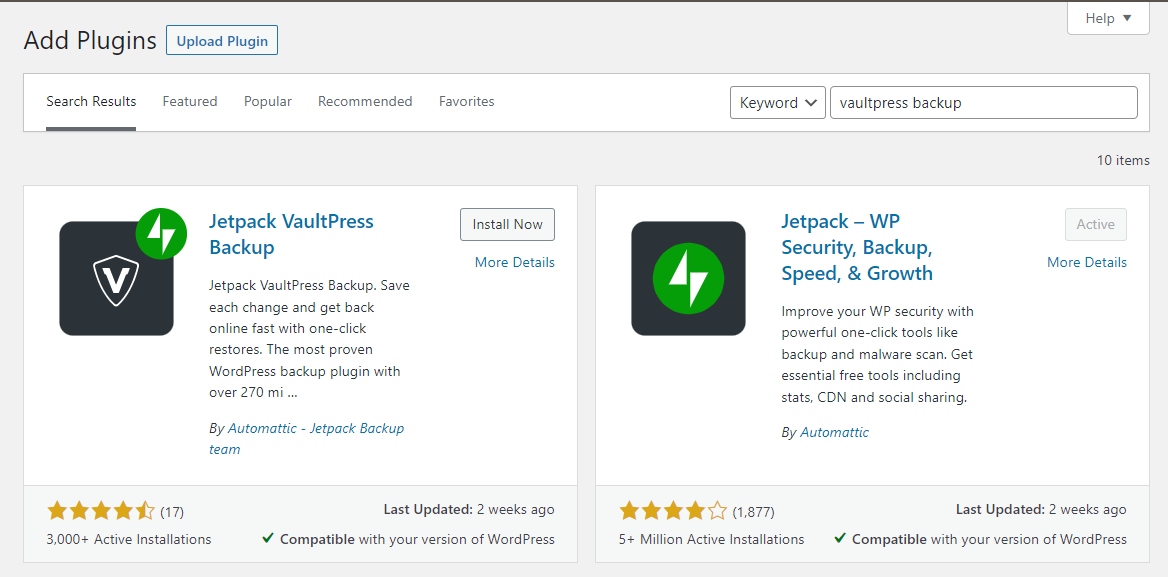
그런 다음 플랜을 구매하거나(아직 구매하지 않은 경우) 기존 계정으로 로그인하라는 메시지가 표시됩니다.
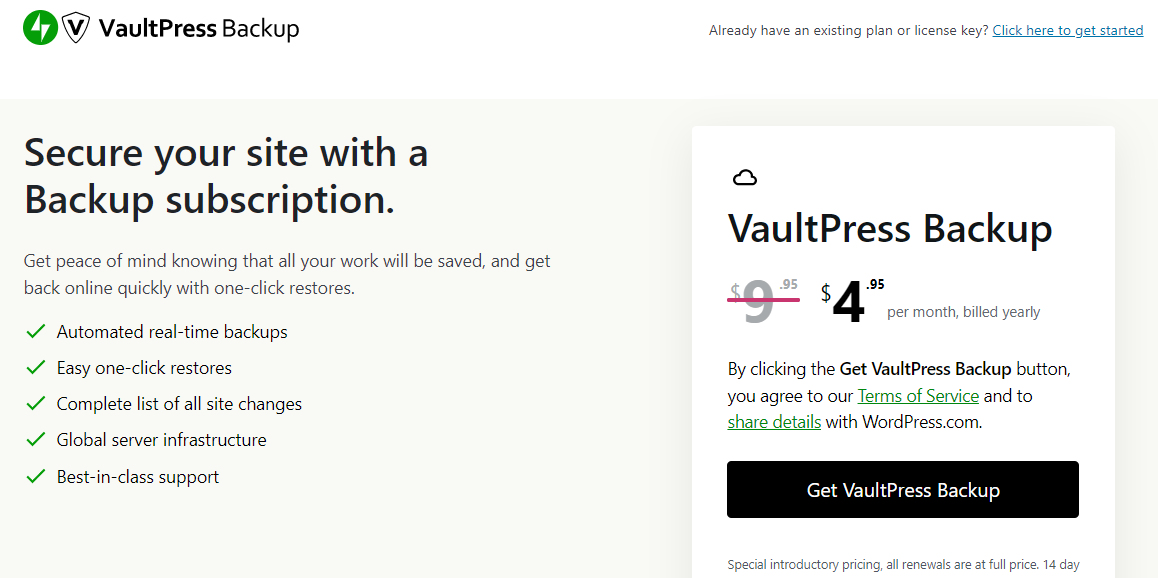
다음으로 라이센스 키를 입력해야 합니다. 이 내용은 구매 시 받은 편지함으로 전송되었을 것입니다.

VaultPress Backup을 WordPress.com 계정에 연결해야 할 수도 있습니다. 안내에 따라 프로세스를 완료하면 됩니다.
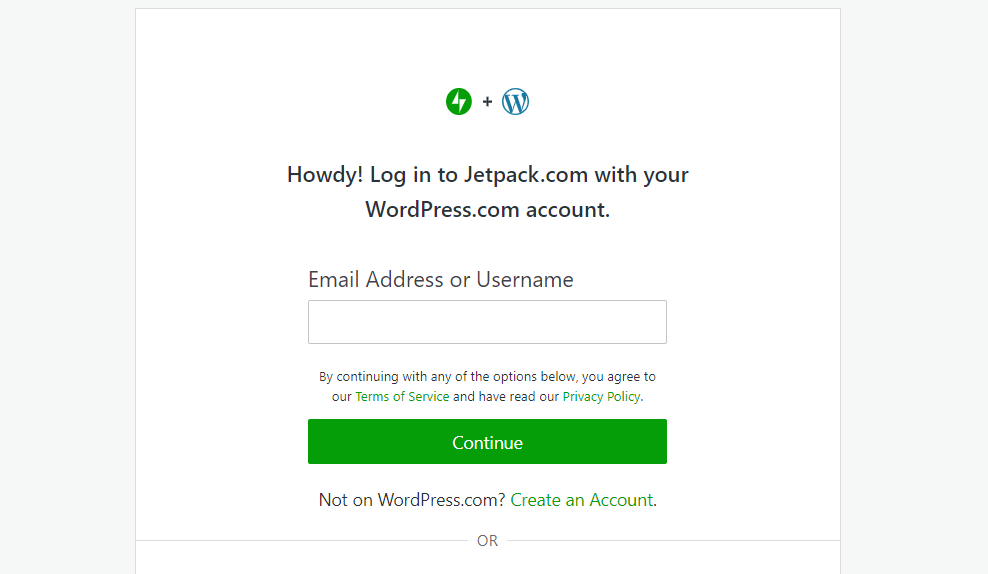
WordPress.com 계정이 아직 없다면 무료로 계정을 만들 수 있습니다.
2단계: 첫 번째 백업 만들기
플러그인을 설정한 후에는 대시보드에서 Jetpack → VaultPress Backup 으로 이동할 수 있습니다.
보시다시피 플러그인은 사이트(데이터베이스 포함)의 첫 번째 전체 백업을 자동으로 수행합니다.
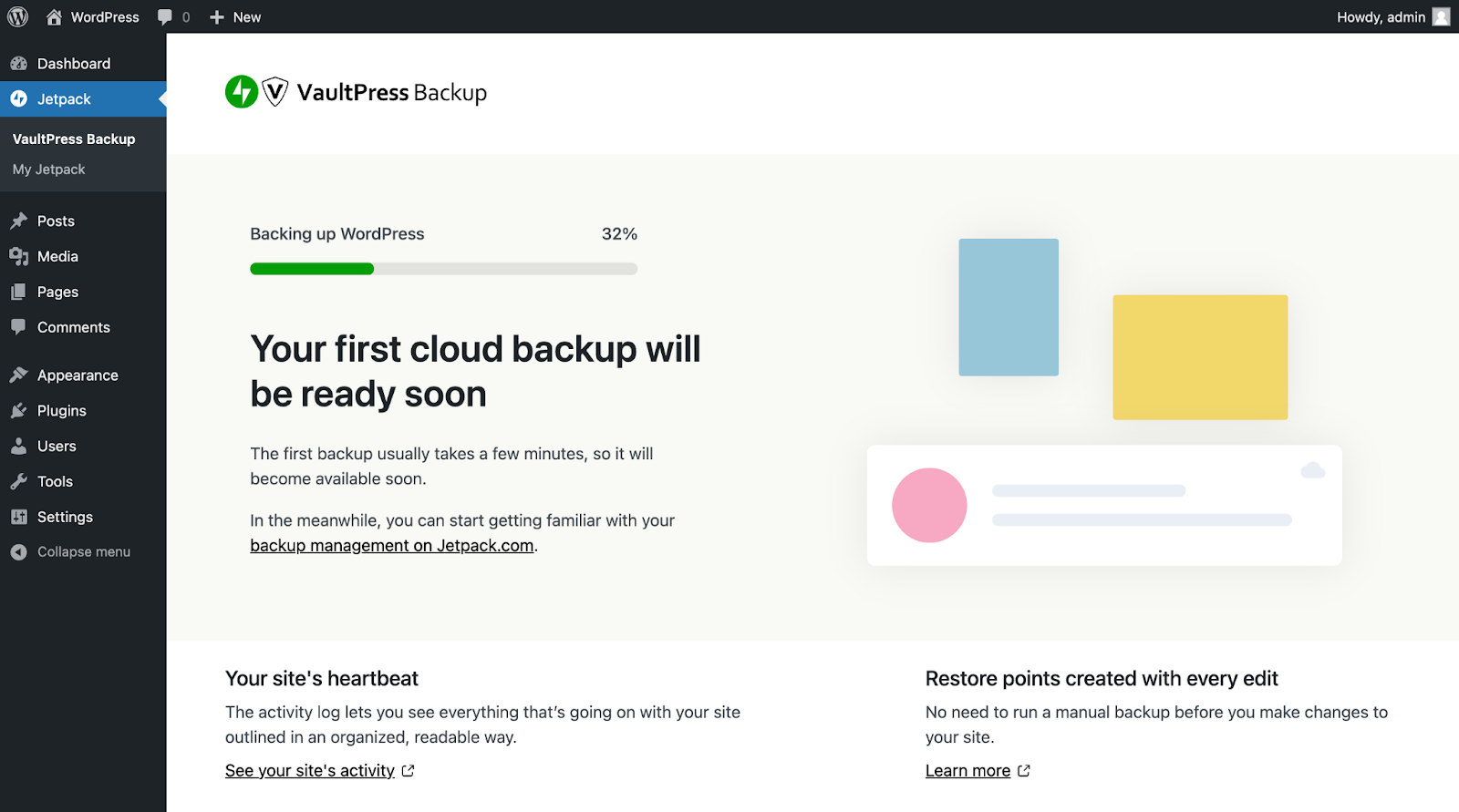
백업에 대한 설정을 구성할 필요가 없습니다. Jetpack은 사이트에 변경 사항이 있을 때마다 자동으로 복원 지점을 생성합니다.
WordPress 대시보드에서 최신 백업을 볼 수 있습니다.
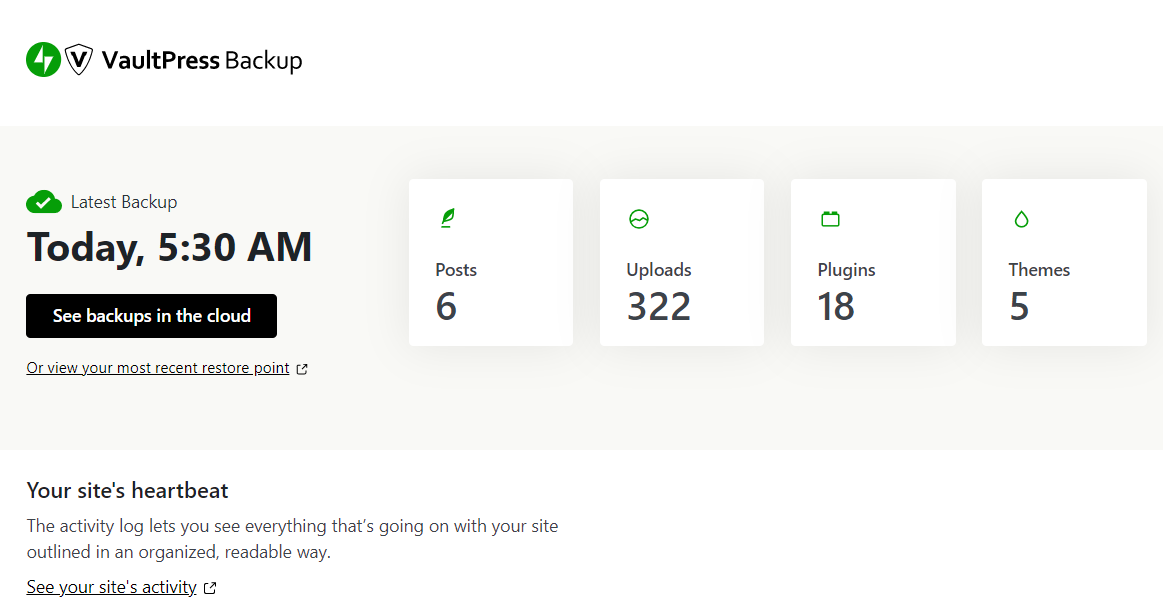
보시다시피 Jetpack은 저장된 게시물 및 업로드 수를 포함하여 최신 백업에 대한 몇 가지 주요 세부 정보를 제공합니다.
2. 수동 데이터베이스 백업 생성
다음으로 WordPress 데이터베이스를 수동으로 백업하는 방법을 살펴보겠습니다.
이 방법을 진행하기 전에 WordPress 데이터베이스의 작동 방식을 알아야 합니다. 구조와 설정을 숙지하는 것도 중요합니다. 그렇지 않으면 다운로드 시 중요한 데이터가 제외될 수 있습니다.
1단계: cPanel에 로그인하세요.
데이터베이스를 수동으로 백업하려면 먼저 웹 호스팅 계정의 제어판을 사용해야 합니다. 이는 매우 일반적인 도구이므로 웹 호스트가 cPanel을 구체적으로 사용할 가능성이 있습니다. 그렇지 않은 경우 호스팅 제공업체에 문의하여 문서를 요청하세요.
cPanel을 사용하는 경우 계정에 로그인하고 백업하려는 사이트로 이동하세요. cPanel에 액세스할 수 있는 옵션이 표시됩니다.
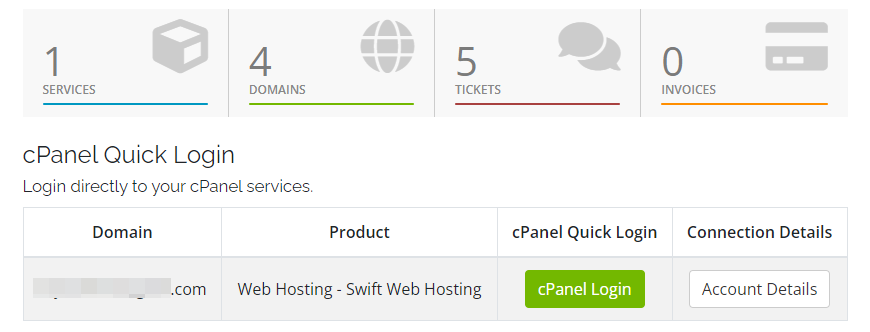
cPanel 내부에 있으면 데이터베이스 섹션으로 이동하여 phpMyAdmin을 클릭하세요.
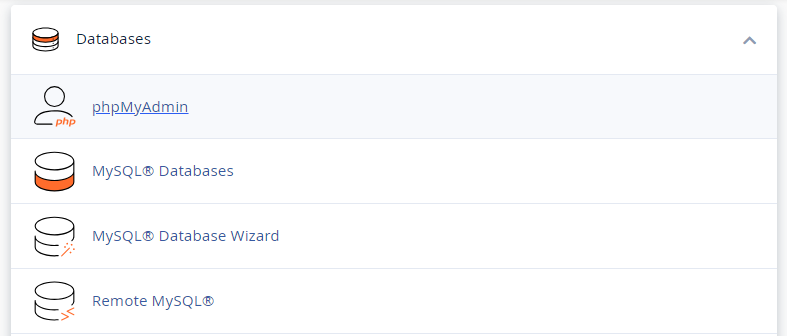
이것은 모든 WordPress 데이터베이스를 관리할 수 있는 프로그램입니다. 또한 이를 사용하여 데이터를 다운로드할 수도 있습니다.
2단계: 데이터베이스 찾기
phpMyAdmin에 들어가면 데이터베이스 탭을 선택하세요. 그러면 귀하의 계정에 있는 모든 데이터베이스 목록이 표시됩니다.
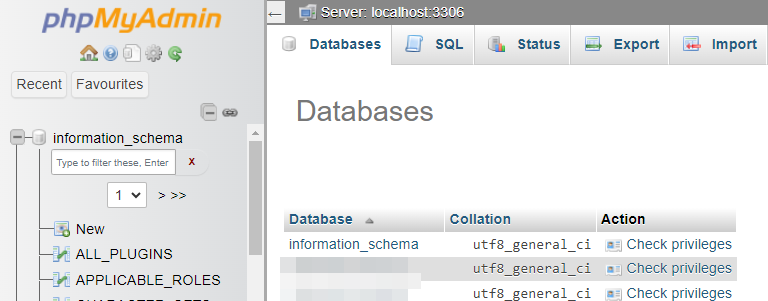
다운로드하려는 데이터베이스를 선택하기만 하면 됩니다. 이 시점에서 테이블 목록이 나타납니다. 댓글, 게시물, 분류 등에 대한 표가 표시됩니다.
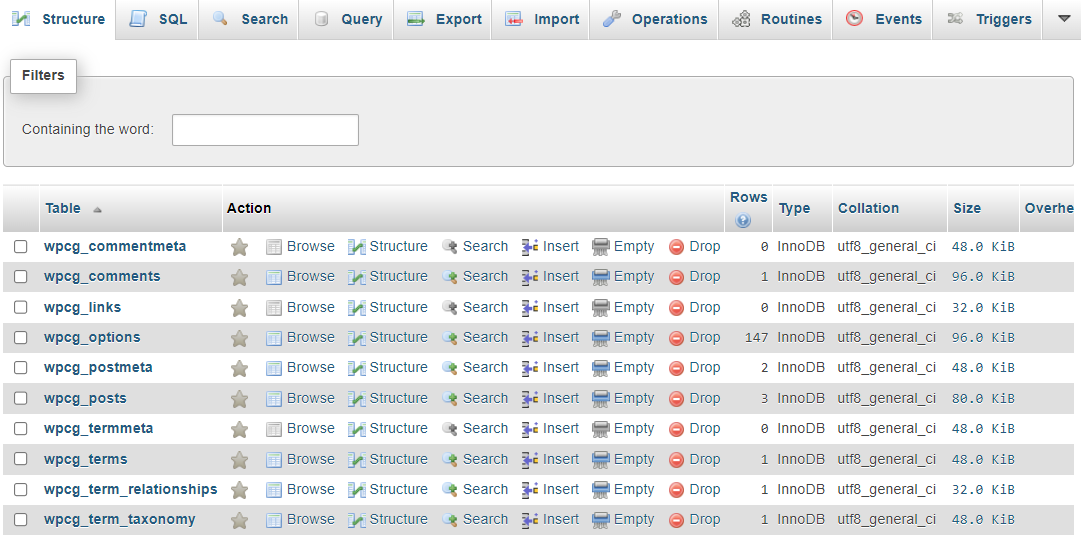
이제 저장하려는 테이블을 선택하세요. 모든 내용을 복사하려면 모두 확인을 클릭하세요.
3단계: 데이터베이스 내보내기
이제 다운로드하려는 데이터베이스와 테이블을 알았으므로 내보내기 탭으로 이동할 수 있습니다.
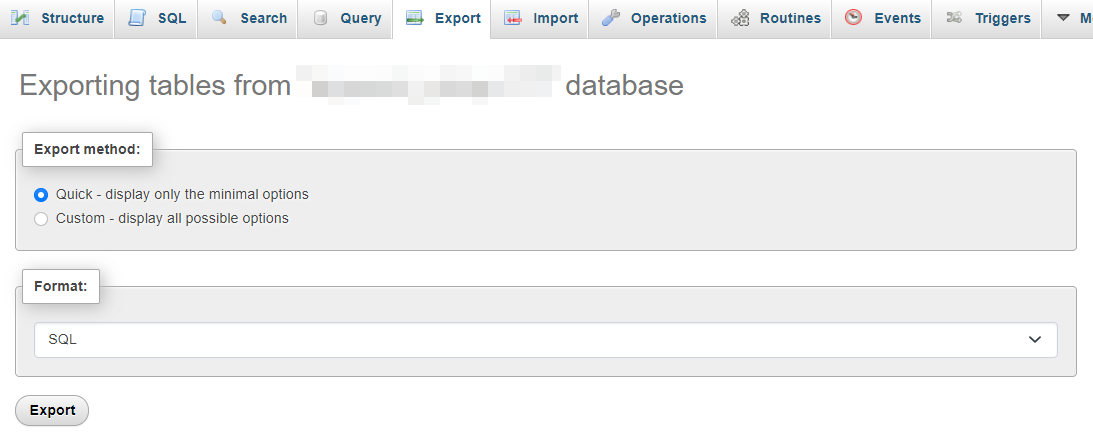
보시다시피 데이터베이스를 내보내는 데는 Quick 또는 Custom 이라는 두 가지 옵션이 있습니다. 두 번째 옵션을 사용하면 내보내려는 데이터를 더 효과적으로 제어할 수 있습니다.
예를 들어, 저장하지 않으려는 테이블을 선택 취소할 수 있습니다.
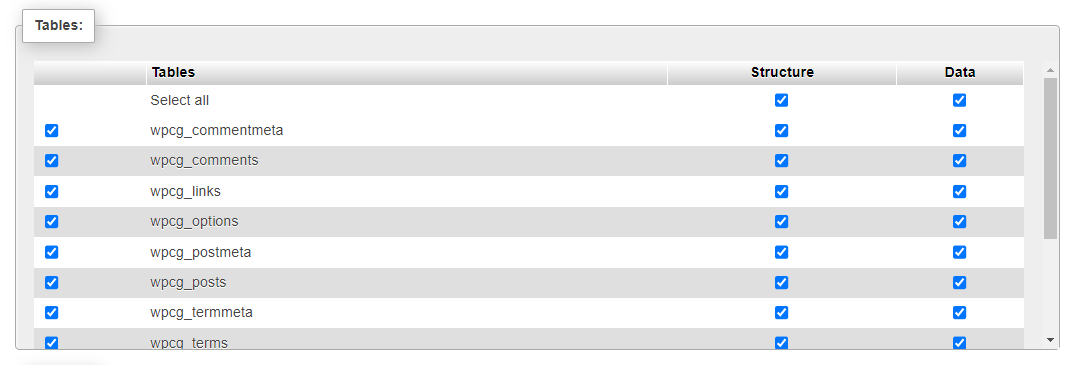
출력 섹션에는 출력을 파일에 저장 옵션이 있습니다. 선택되어 있는지 확인하고 Character set of file 에서 utf-8 을 선택하십시오.

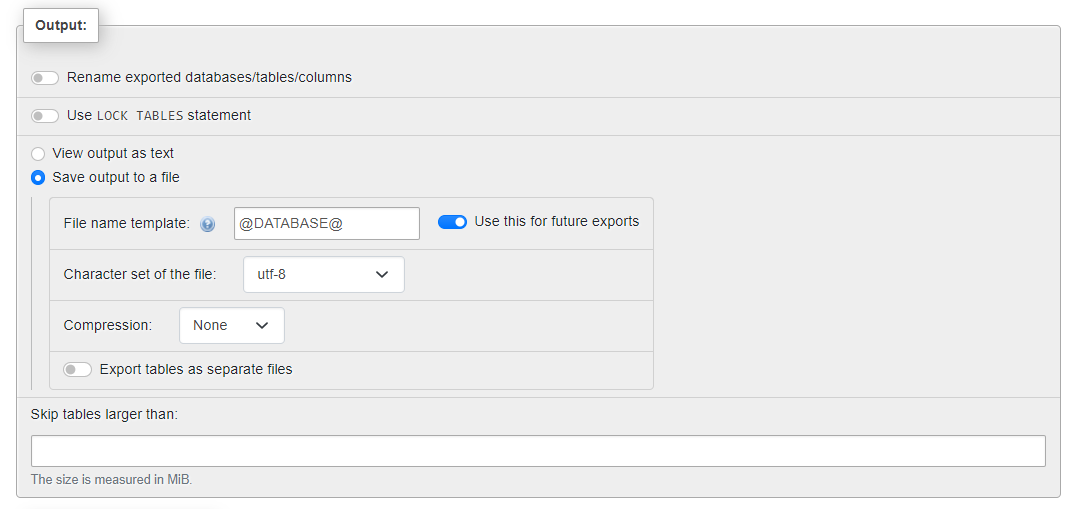
압축의 경우 zipped 또는 gzipped 옵션을 선택할 수 있습니다. 이 페이지에서 구성할 수 있는 다른 설정이 있지만 그 중 어느 것도 변경할 필요가 없을 것입니다.
빠른 방법을 선택한 경우 설정에 대해 걱정할 필요가 없습니다. 형식이 SQL 로 설정되어 있는지 확인하세요.
준비가 되면 내보내기 버튼을 클릭하세요. 그러면 데이터베이스가 컴퓨터에 다운로드됩니다. 클라우드 플랫폼과 같은 안전한 위치에 저장하는 것이 중요합니다.
WordPress 데이터베이스 백업을 복원하는 방법
WordPress 데이터베이스 백업이 있으면 보안 위반이나 서버 오작동이 발생할 경우 데이터를 복원할 수 있습니다.
이 섹션에서는 Jetpack VaultPress Backup을 통해 WordPress 데이터베이스를 쉽게 복원하는 방법을 보여 드리겠습니다. 또한 수동 백업을 복원하는 방법도 살펴보겠습니다.
1. Jetpack VaultPress 백업으로 복원
VaultPress Backup을 통해 WordPress 백업을 복원하는 것은 간단합니다.
사이트 사본에 액세스하려면 VaultPress 백업 페이지에서 클라우드의 백업 보기를 클릭하기만 하면 됩니다.
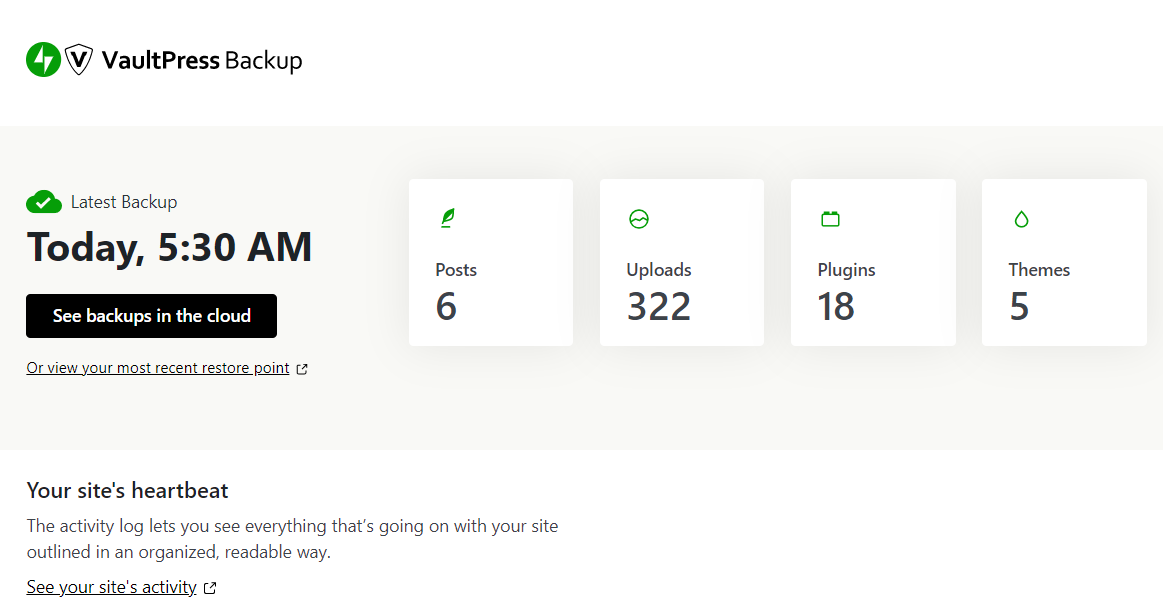
그러면 WordPress 사이트의 모든 백업을 볼 수 있는 Jetpack의 클라우드 저장소로 이동됩니다.
그런 다음 검색하려는 버전을 찾아 복원을 클릭하세요. 그러면 복원하고 싶지 않은 항목의 확인란을 선택 취소할 수 있는 창이 열립니다.
예를 들어, 데이터베이스만 복원하려는 경우 사이트 데이터베이스(SQL) 상자를 선택된 상태로 두고 다른 모든 항목은 선택 취소하면 됩니다.
마지막으로 복원 확인을 클릭하세요. 백업이 복원되면 확인 메시지가 표시됩니다.
그게 다야! 보시다시피 프로세스는 매우 빠르고 쉽습니다.
2. 수동 데이터베이스 백업 복원
WordPress 데이터베이스를 수동으로 백업한 경우 수동으로 복원해야 합니다.
다시 한 번, 이 작업을 수행하려면 웹 호스팅 계정의 제어판에 로그인하고 phpMyAdmin을 열어야 합니다. 그런 다음 데이터베이스 탭을 클릭하고 백업을 가져올 데이터베이스를 선택합니다(앞서 설명한 대로).
그런 다음 가져오기 탭으로 이동하여 파일 선택 버튼을 클릭하세요.
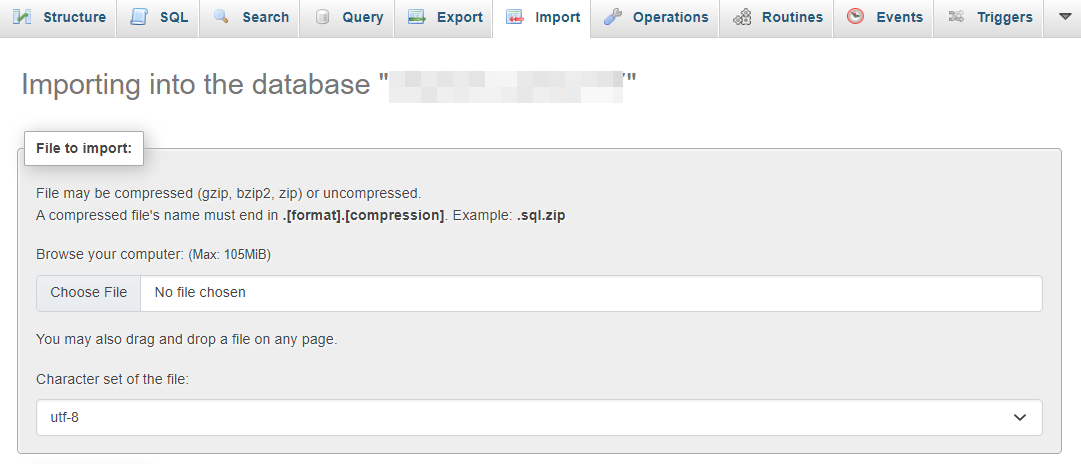
phpMyAdmin을 통해 다운로드한 WordPress 데이터베이스 파일을 선택합니다(이전 섹션 참조). 여기에서는 설정을 변경할 필요가 없습니다. 모든 것을 그대로 두면 됩니다.
마지막으로 가져오기 버튼을 누르세요. 데이터베이스 크기에 따라 프로세스에 시간이 걸릴 수 있습니다. 완료되면 성공 메시지가 표시됩니다.
데이터베이스 백업 모범 사례 요약
이제 데이터베이스 백업에서 WordPress 사이트를 복원하는 방법(및 해당 백업을 수행하는 방법)을 알았으므로 몇 가지 모범 사례에 대해 논의해 보겠습니다.
정기적인 백업을 수행하고 이상적으로는 실시간으로 수행하십시오.
무엇보다도 정기적인 백업을 수행하는지 확인하는 것이 좋습니다. 이는 WordPress 웹사이트에 게시물, 제품 등 새로운 콘텐츠를 지속적으로 추가하는 경우와 매일 계정을 만드는 새로운 사용자가 있는 경우에 특히 중요합니다.
이상적으로는 WordPress 데이터베이스 백업을 실시간으로 수행하는 것이 좋습니다. 이렇게 하면 새로운 변경 사항이 즉시 저장되므로 최근 데이터나 하루 동안의 작업이 손실될까 봐 걱정할 필요가 없습니다.
백업을 오프사이트(별도의 서버)에 저장하세요.
백업을 오프사이트 위치에 저장하는 것도 마찬가지로 중요합니다. 이는 귀하의 사이트가 호스팅되는 서버 외부의 장소에 저장하는 것을 의미합니다.
이렇게 하면 서버에 문제가 있어도 백업이 손실되지 않습니다. 안전을 위해 WordPress 데이터베이스 백업을 여러 위치에 저장하는 것이 좋습니다.
컴퓨터에 복사본을 저장할 수 있지만 장치에 문제가 발생하면 복사본도 손실될 수 있습니다. 이를 염두에 두고 원격 저장소 위치에 데이터베이스의 또 다른 복사본을 보관하는 것이 좋습니다. Google Cloud Storage 및 Google Drive와 같은 온라인 플랫폼이 인기 있는 옵션입니다.

백업의 중복 복사본을 보관하세요
데이터베이스의 이전 백업을 삭제하고 싶은 유혹을 느낄 수도 있습니다. 이렇게 하면 일부 공간을 정리하고 데이터베이스를 깨끗하게 유지하는 데 도움이 될 수 있지만 나중에 이러한 오래된 백업이 필요할 수도 있습니다.
예를 들어, 과거에 사용했던 일부 플러그인 설정을 복원하기로 결정할 수 있습니다. WordPress 사이트에 더 이상 계정이 없는 사용자에 대한 일부 정보를 검색해야 할 수도 있습니다.
따라서 사이트에서 더 이상 사용할 수 없는 정보를 가져와야 하는 경우를 대비하여 백업의 중복 복사본을 보관하는 것을 고려할 수 있습니다. 작업을 좀 더 쉽게 하기 위해 이러한 백업을 월 및 연도별로 레이블이 지정된 폴더로 구성할 수 있습니다.
백업 복원 계획을 수립하세요.
마지막으로, 문제가 발생할 경우를 대비해 견고한 복원 계획을 마련하고 싶을 것입니다. 이렇게 하면 가동 중지 시간과 사이트에 대한 기타 손상을 최소화할 수 있습니다.
이상적으로는 몇 번의 클릭만으로 WordPress 데이터베이스 백업을 복원할 수 있어야 합니다. 예를 들어 Jetpack VaultPress Backup은 원클릭 복원을 제공하므로 모든 작업을 수동으로 수행할 필요가 없습니다. 즉, 사이트를 즉시 다시 가동하고 실행할 수 있습니다.
자주 묻는 질문
우리는 WordPress 데이터베이스 백업에 대해 알아야 할 모든 것을 다루려고 노력했지만 여전히 프로세스에 대해 약간의 의구심을 가질 수 있습니다.
WordPress 데이터베이스 백업이란 무엇입니까?
WordPress 데이터베이스 백업은 단순히 사이트 데이터의 복사본입니다. WordPress를 사용하는 경우 MySQL 또는 MariaDB를 사용하여 저장됩니다. WordPress 데이터베이스에는 게시물, 페이지, 카테고리, 제품, 사용자, 댓글, 플러그인 설정 등이 포함될 수 있습니다.
WordPress 데이터베이스를 백업해야 하는 이유는 무엇입니까?
해커는 데이터베이스에 액세스하기 위해 WordPress 소프트웨어, 플러그인 또는 테마의 취약점을 악용하려고 시도할 수 있습니다. 그런 다음 귀하의 데이터를 훔치거나 조작하거나 삭제할 수 있습니다.
또한 서버에 기술적 문제가 발생하여 WordPress 사이트의 중요한 데이터가 삭제될 수 있습니다. 사람의 실수로 인해 삭제될 수도 있습니다.
WordPress 데이터베이스 백업이 있으면 데이터를 쉽게 복원하고 가동 중지 시간을 최소화할 수 있습니다.
WordPress 데이터베이스를 얼마나 자주 백업해야 합니까?
매일, 매주 또는 매월 백업을 수행하도록 선택할 수 있습니다. 대규모 사이트가 있거나 전자상거래 상점을 운영하거나 지속적으로 새로운 콘텐츠나 사용자를 추가하는 경우 WordPress 데이터베이스 백업을 실시간으로 수행하는 것이 좋습니다.
Jetpack VaultPress Backup을 사용하면 사이트에 대한 모든 변경 사항이 자동으로 백업됩니다. 이렇게 하면 사이트의 최신 업데이트가 손실되는 것에 대해 걱정할 필요가 없습니다.
WordPress 데이터베이스를 백업하는 가장 좋은 방법은 무엇입니까?
이는 귀하의 개인적 선호도와 기술적 전문 지식에 따라 달라집니다. 데이터를 더 효과적으로 제어하려면 수동 데이터베이스 백업을 수행하는 것이 좋습니다.
자동화된 백업 프로세스를 선호하거나 실시간 백업을 원하는 경우 가장 좋은 옵션은 VaultPress Backup과 같은 WordPress 플러그인을 사용하는 것입니다.
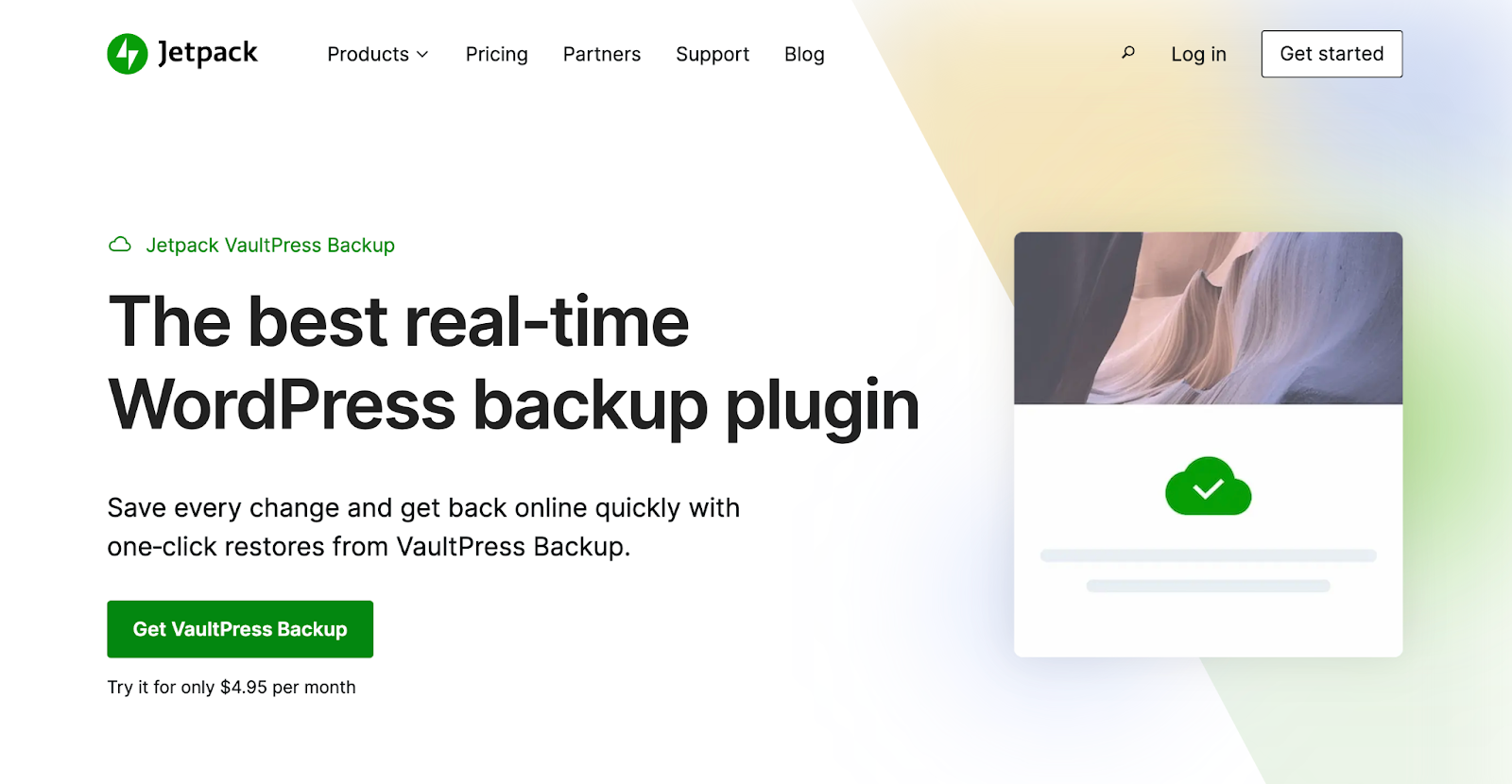
내 WordPress 백업에 가장 적합한 저장 옵션은 무엇입니까?
WordPress 백업을 오프사이트 위치에 저장하는 것이 중요합니다. 이는 서버가 아닌 다른 장소에 있음을 의미합니다. 이렇게 하면 서버에 문제가 있어도 사이트와 함께 백업이 손실될 위험이 없습니다.
안전을 유지하려면 안전한 클라우드 위치를 선택하는 것이 좋습니다. Jetpack VaultPress Backup에는 이 기능이 내장되어 있으므로 백업용 저장소를 찾는 것에 대해 걱정할 필요가 없습니다.
WordPress 데이터베이스의 백업을 어떻게 복원합니까?
Jetpack VaultPress Backup을 사용하는 경우 몇 번의 클릭만으로 데이터베이스 백업을 쉽게 복원할 수 있습니다. 한편, 데이터베이스를 수동으로 백업한 경우 phpMyAdmin을 통해 해당 데이터베이스를 사이트로 가져와야 합니다.
내 WordPress 사이트가 정기적으로 백업되고 보호되는지 어떻게 확인할 수 있나요?
항상 최신 사이트 백업을 복원하여 유지하려면 자동 백업을 선택해야 합니다. 이렇게 하면 개인 알림을 설정하거나 수동으로 설정할 필요가 없습니다.
Jetpack Security 번들을 사용하면 자동화된 클라우드 백업과 무제한 복원이 가능합니다. 하지만 이는 단순한 WordPress 백업 플러그인 그 이상입니다. 사이트에서 실시간으로 맬웨어를 검사하고 문제가 있으면 즉시 경고하므로 너무 늦기 전에 문제를 해결할 수 있습니다.
VaultPress Backup: WordPress 사이트에 대한 실시간 클라우드 백업
WordPress 데이터베이스에는 게시물, 페이지, 사용자 세부 정보 및 기타 중요한 데이터가 포함되어 있습니다. 해커가 이 데이터베이스에 접근하면 콘텐츠를 지우고 중요한 정보를 훔칠 수 있습니다. 따라서 정기적으로 WordPress 데이터베이스를 백업해야 합니다.
최고의 WordPress 백업 플러그인 중 하나인 Jetpack VaultPress Backup을 사용하면 이 작업을 수행할 수 있습니다. 이 도구는 사이트를 새로 변경할 때마다 자동으로 복원 지점을 생성합니다. 또는 phpMyAdmin을 통해 WordPress 데이터베이스를 백업하고 복원할 수 있지만 이 프로세스는 약간의 시간이 걸리고 신뢰할 수 없을 수 있습니다.
Jetpack VaultPress Backup과 같은 자동화된 백업 솔루션을 사용하면 문제가 발생할 경우 항상 최신 사이트 백업을 복원할 수 있습니다! 많은 WordPress 웹사이트에서 신뢰받는 것은 당연합니다.
Jetpack VaultPress Backup을 시작해보세요.
